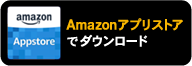メニュー
メニュー画面からは、すべての機能へダイレクトで遷移することができます。
メニュー
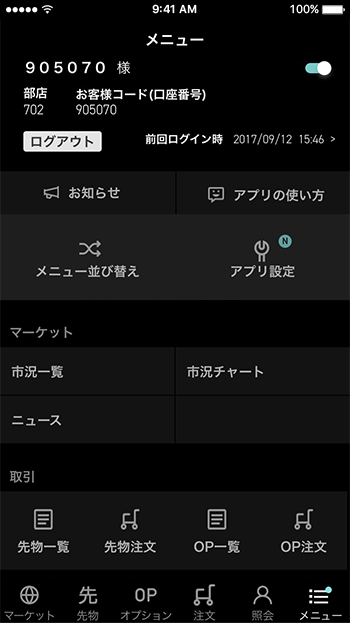
アプリの各機能へのショートカットが並んでおり、アイコンをタップするとその機能にダイレクトで遷移できます。
お知らせ・連絡
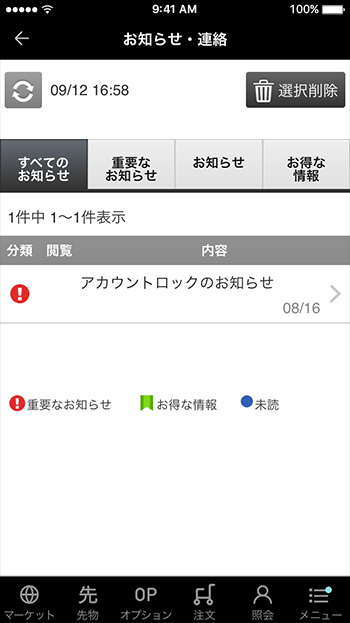
楽天証券からの「お知らせ・連絡」を閲覧することができます。重要度や用途別に「重要なお知らせ」「お知らせ」「お得な情報」 を分けて確認することができます。詳細を表示したいお知らせタイトルをタップすると、詳細画面が表示されます。
メニューの並び替え
画面下部に表示されるメニューを自分好みに並べ替え可能です。メニューを設定することで、好きな項目をアプリの下に並べることができ、使い勝手をより向上させることができます。
もとの配置に戻したい場合は、「初期設定に戻す」をタップします。
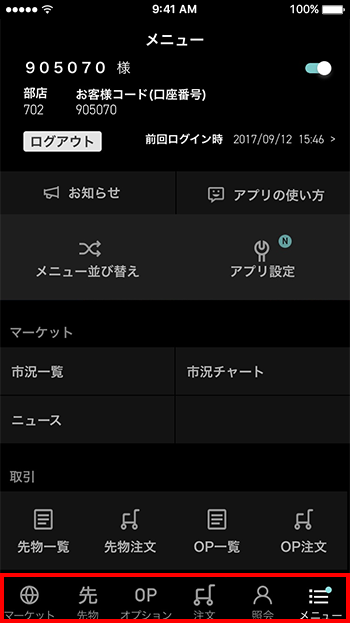
デフォルトの状態
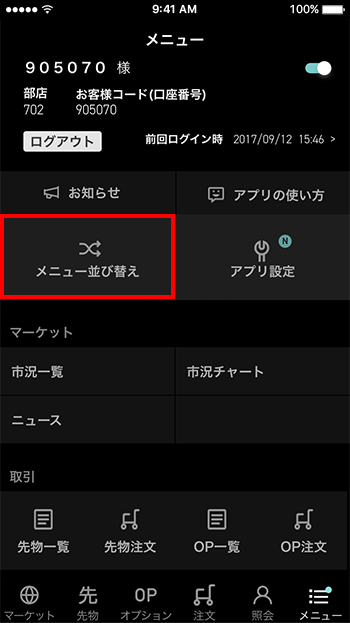
設定画面を開く
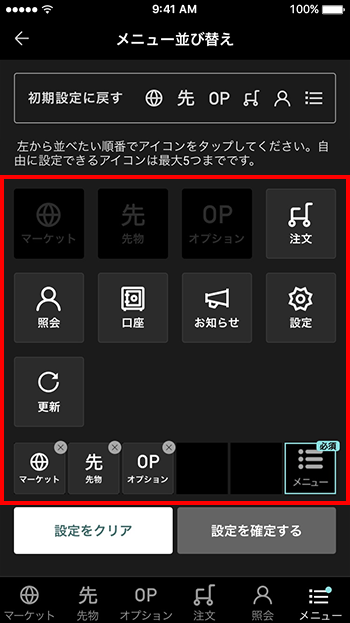
設定する
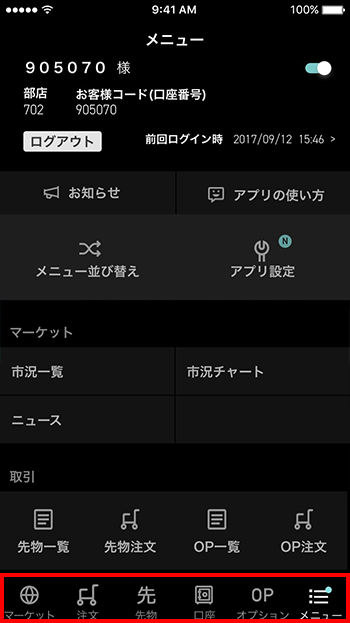
変更完了
設定
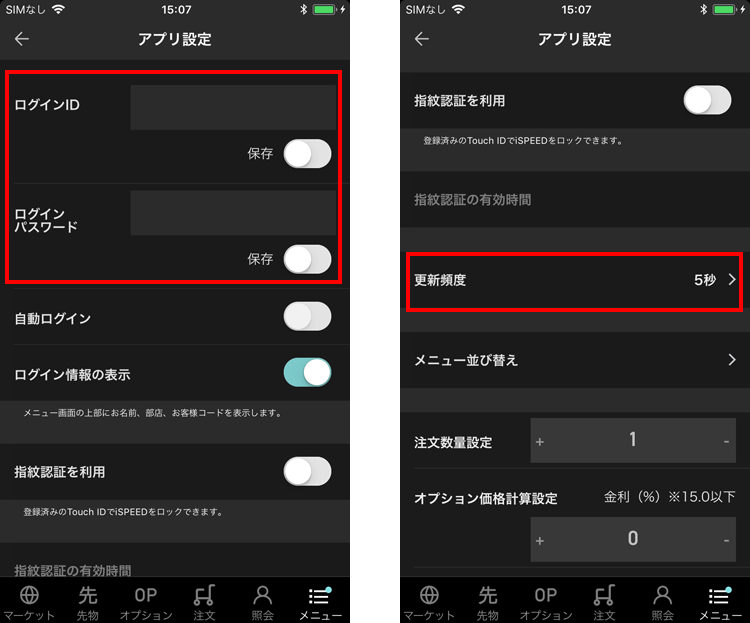
ログインID/パスワード
予めログインIDやパスワードを端末に保存させることで、簡単にログインできるようになります。
更新頻度・方法
更新頻度や方法を変更することができます
- iSPEED 先物OP>
- 使い方>
- メニュー